windows11专业版u盘安装教程
- 分类:win11 发布时间: 2021年12月24日 12:39:00
现在使用win11系统的用户开始增多,也许在不久之后,用户将会有更多的用户选择升级,当然,还有不懂如何升级的朋友,所以下面我们来看看windows11专业版u盘安装教程吧.
1.打开网页搜索引擎搜索小白系统官网,在官网下载小白PE软件。
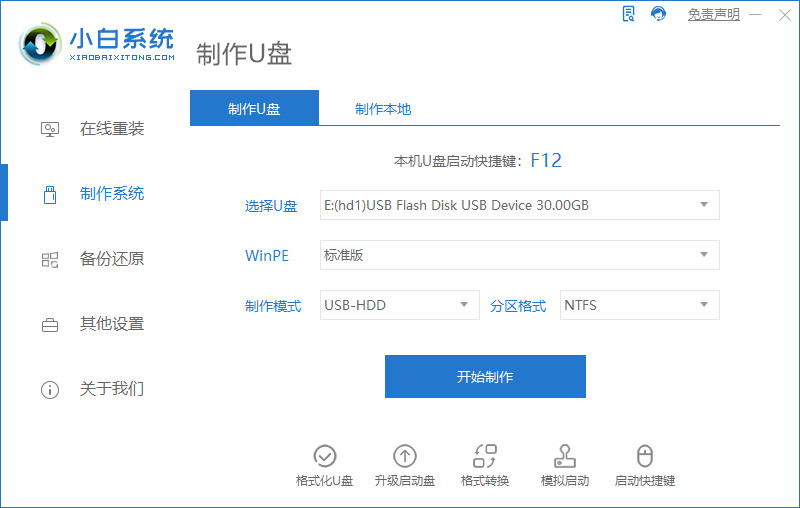
2.关闭杀毒软件,打开小白PE进入主界面,选择下一步制作U盘。
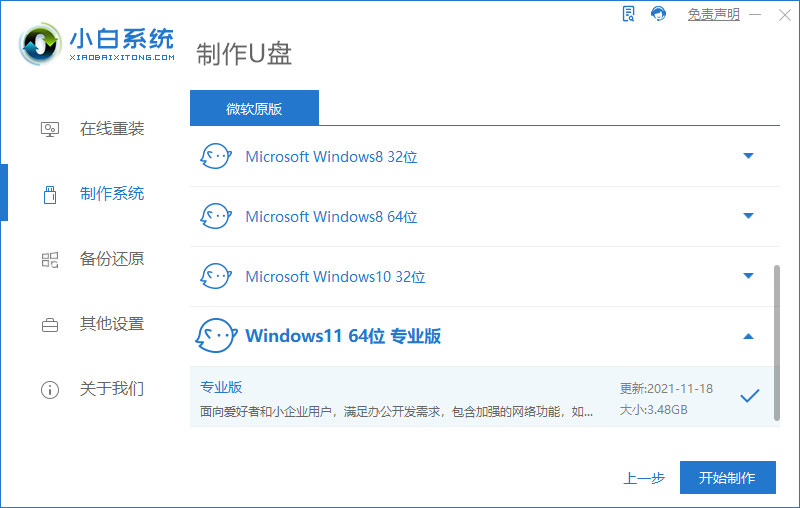
3.将界面切换到制作U盘窗口,小白PE会自动识别U盘,点击开始制作。
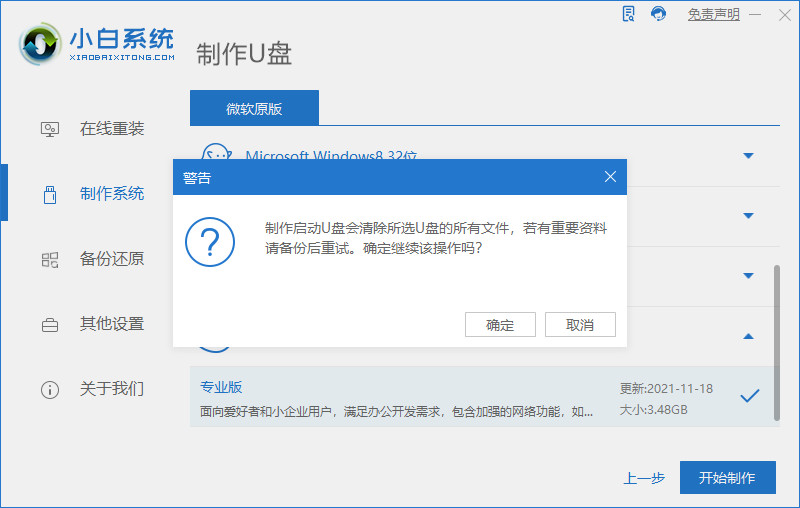
4.进入系统选择界面,选择需要重装的Windows11系统,点击“开始制作”。
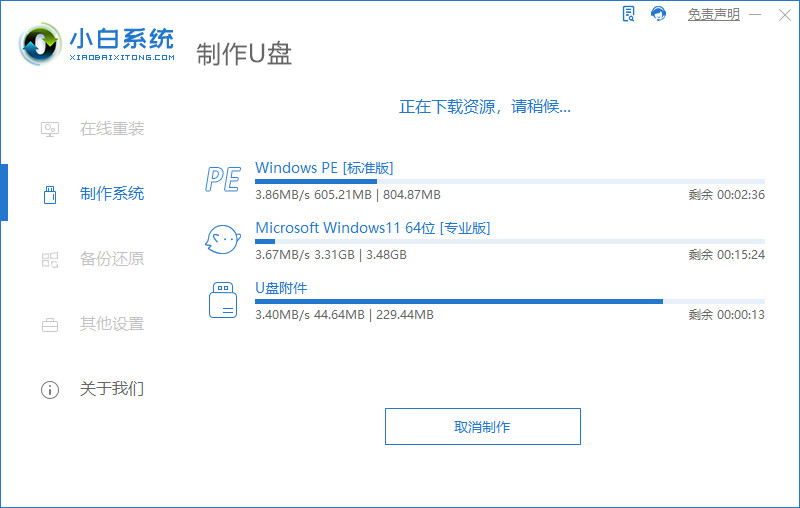
5.等待启动u盘制作完成后,拔掉u盘即可。
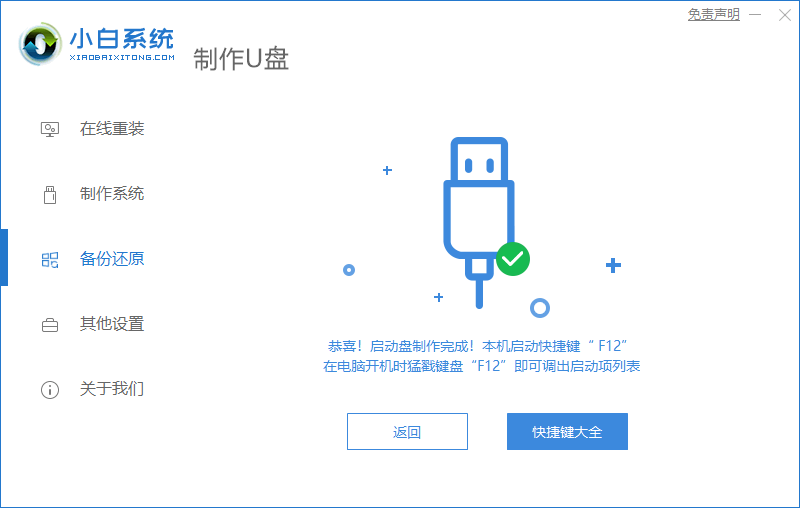
6.u盘插入需要重新安装的计算机,重新启动计算机,快速、间歇地按下启动热键。一般来说,F12.F8.F9.F11.ESC可以逐一尝试。一般来说,启动后屏幕下方有几行英语,可以看到启动热键提示。
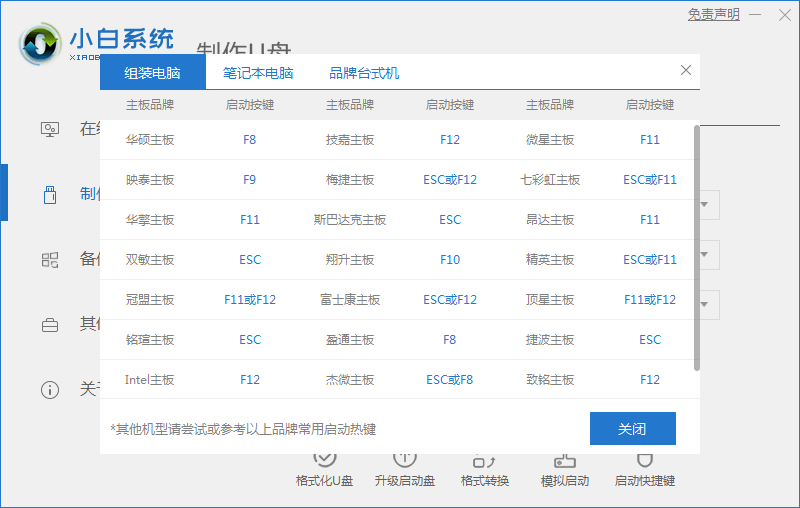
7.进入小白PE界面,自动弹出小白PE安装窗口,选择需要重新安装的系统版本。
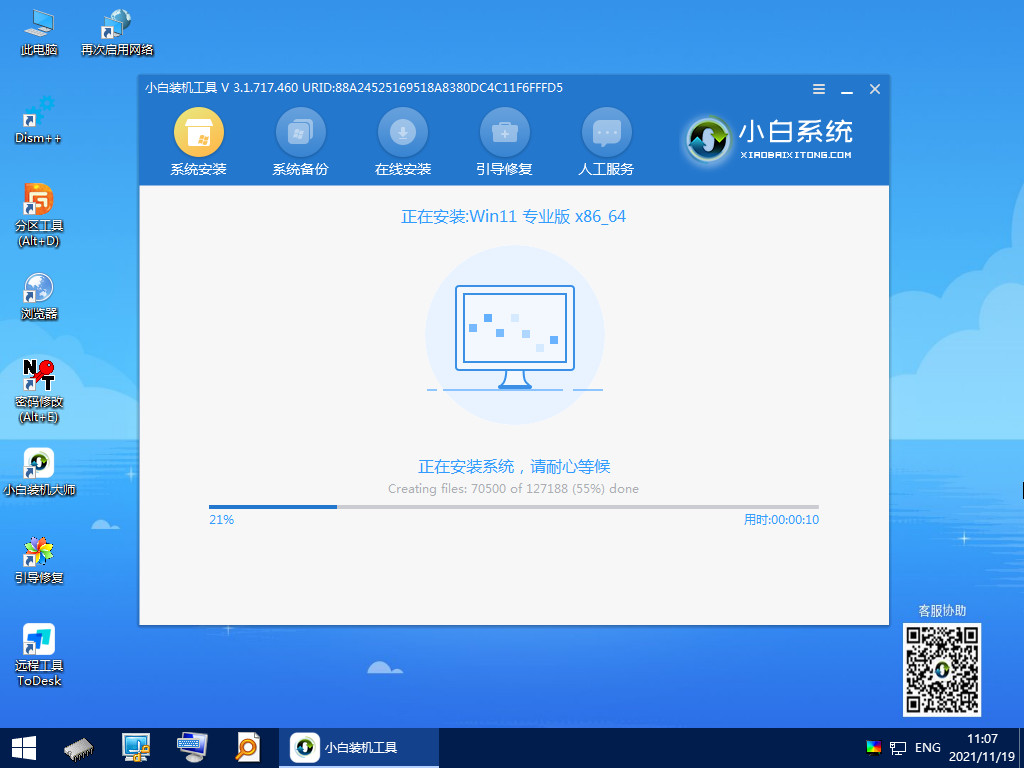
8.等到系统安装完毕,根据提示拔下u盘重新启动电脑。
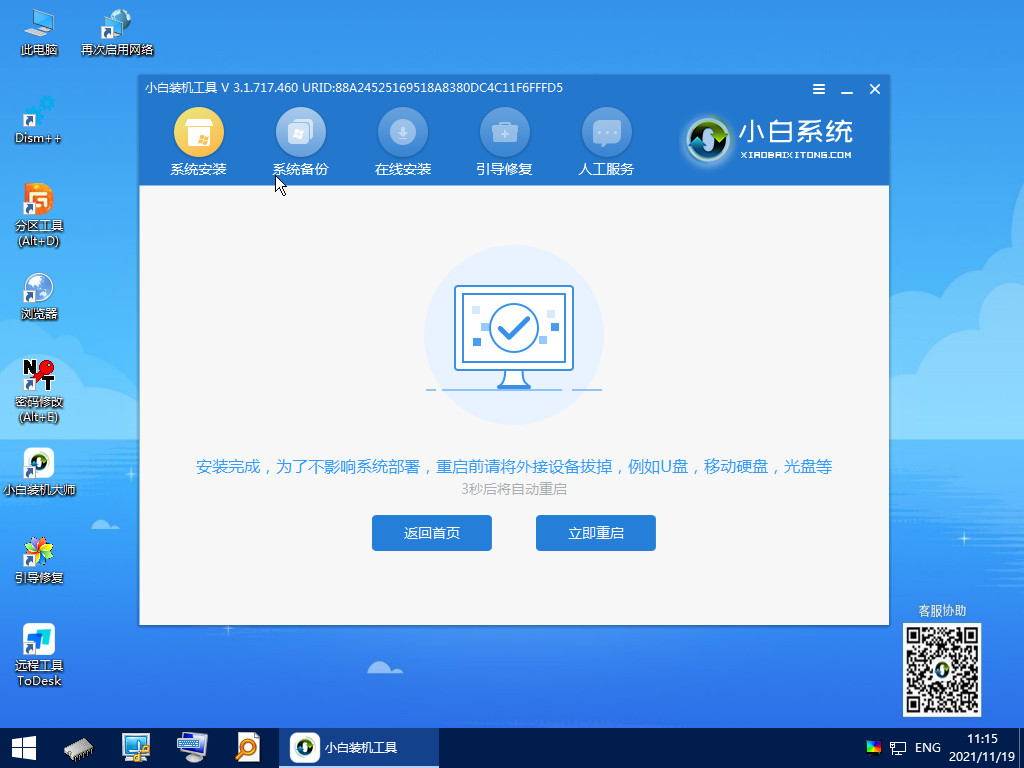
9.安装完成后,我们可以看到我们的系统和安装!
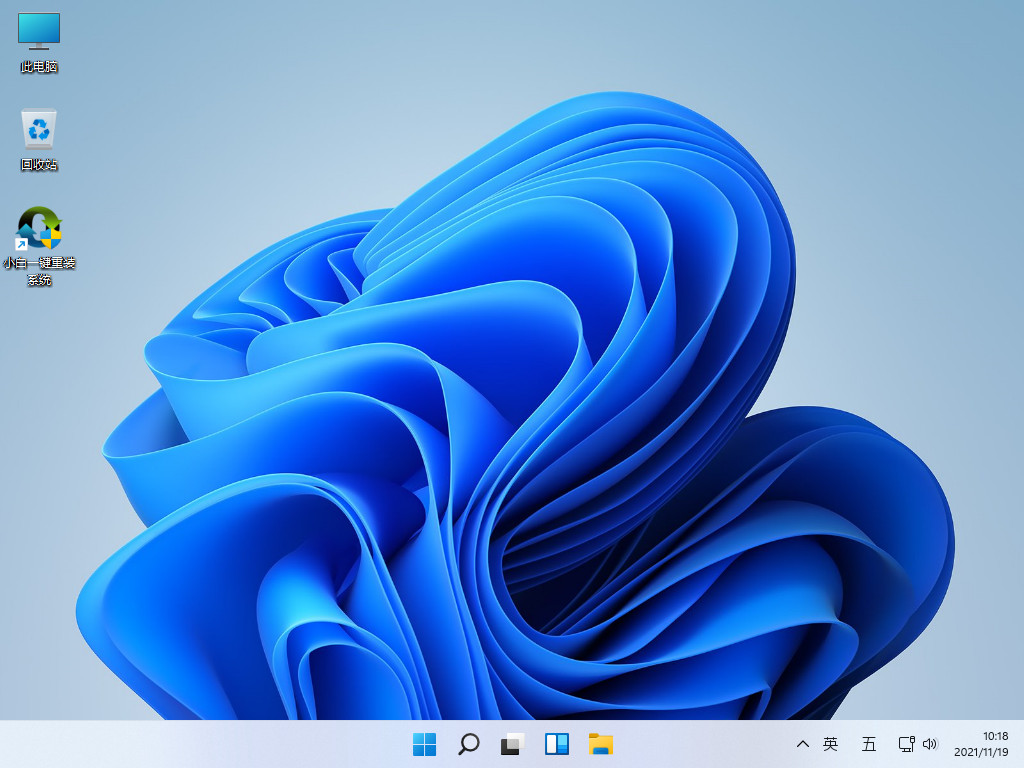
以上就是windows11专业版u盘安装教程,希望能帮助到大家。
猜您喜欢
- win11激活失败0x80072ee2怎么办..2022/02/27
- win11激活跳过微软账号注册-win11系统..2022/02/18
- win11输入法失效的解决教程2022/02/11
- Win11输入法的选字框不见了怎么办..2022/05/30
- 笔记本电脑win11重装win10的教程..2021/12/19
- 怎么激活win11系统教程演示2021/11/19
相关推荐
- 电脑系统win11不能缩小任务栏吗.. 2022-06-24
- win11怎么升级的步骤教程 2022-01-15
- win11任务管理器打不开怎么解决.. 2022-06-27
- 电脑怎么重装系统windows11的教程.. 2021-11-08
- win11下载方法的详细步骤介绍.. 2021-11-15
- windows11系统还原点创建方法.. 2021-12-01




 粤公网安备 44130202001059号
粤公网安备 44130202001059号